Agent für Finanzerkenntnisse
Publisher: Microsoft
Branche: Finanzdienstleistungen
Überblick
Der Agent für Finanzerkenntnisse hilft Erstellenden, ihre eigenen Agenten in Copilot Studio zu erstellen und ist für Fachkräfte in der Finanzdienstleistungsbranche gedacht. Der Agent ermöglicht einen schnellen und effizienten Zugriff auf Informationen aus den Finanzunterlagen ihrer Organisation und anderen verfügbaren Ressourcen: Finanznachrichten und Website für gesetzlich vorgesehene Finanzberichte.
Dieser Agent liefert qualitativ hochwertige Ergebnisse und funktioniert am besten, wenn er in die Fertigkeit zur Analyse von Finanzunterlagen für Agenten (Vorschauversion – verfügbar im Azure Marketplace) integriert ist. So können Benutzende Erkenntnisse aus den von Ihrer Organisation bereitgestellten Finanzunterlagen gewinnen.
Anwendungsfälle
Bietet Erstellenden einen starken Ausgangspunkt für die Erstellung eines Agenten für Finanzen.
Steigert die Effizienz des Prozesses zum Abrufen von Finanzdaten für Investmentbanker, Vermögensverwalter, Portfoliomanager und andere Finanzfachleute, indem die Geschwindigkeit und Genauigkeit des Datenabrufs aus mehreren Datenquellen erhöht wird.
Informieren Sie sich über die neuesten verfügbaren Informationen zu behördlichen Einreichungen, Neuigkeiten und extrahieren Sie Erkenntnisse aus der Forschung.
Anforderungen
Definieren Sie die Wissensquellen, die Sie für Nachrichten, Websites für behördliche Finanzberichte und Finanzdokumente Ihres Unternehmens verwenden möchten.
Um die Vorteile der Lösung zur Fertigkeit zur Analyse von Finanzdokumenten für Agenten (Vorschauversion) für Finanzdokumente Ihrer Organisation zu nutzen, empfehlen wir Ihnen, sich Fertigkeit zur Analyse von Finanzdokumenten für Agenten (Vorschauversion) anzusehen.
Anmerkung
Aktivieren Sie den API-Schlüsselzugriff in der Fähigkeit zur Analyse von Finanzdokumenten für Agenten (Vorschauversion), wie in der Dokumentation beschrieben.
Installation
Melden Sie sich bei Copilot Studio an und wählen Sie dann Erstellen.
Wählen Sie Finanzerkenntnisse.
Aktualisieren Sie nach Bedarf den Namen und die Beschreibung des Agenten auf der Agentenerstellungseite.
Ihre Wissensquellen hinzufügen
Fügen Sie Ihre relevanten Finanzberichte und Informationsquellen (öffentliche Websites) hinzu. Siehe Einem Agenten Wissen hinzufügen
Für die Frage zur Überprüfung der Behördlichen Einreichungen stellt der Agent für Finanzerkenntnisse eine sofort einsatzbereite Website für SEC-Einreichungen zur Verfügung: https://www.sec.gov/. Dies kann bei Bedarf auf eine andere relevante Website geändert werden.
Fügen Sie für Fragen zu Finanznachrichten Ihre bevorzugte Nachrichtenwebsite hinzu.
Anmerkung
Um optimale Ergebnisse zu erzielen, empfehlen wir Ihnen, eine Website für Finanznachrichten als Wissensquelle hinzuzufügen.
Wählen Sie Erstellen aus.
Das Thema „Repository abfragen“ konfigurieren
Nachdem Sie Ihren Agenten erstellt haben, wählen Sie oben auf der Seite Themen, Alle und dann Repository abfragen aus.
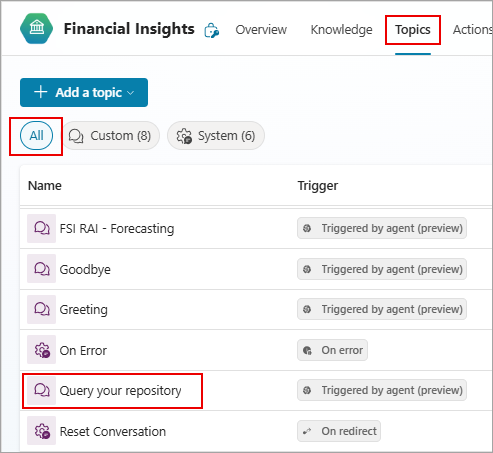
Gehen Sie zum Knoten Finanznachrichten abrufen und wählen Sie dann unter Datenquellen die Option Bearbeiten aus.
Schalten Sie Nur ausgewählte Quellen durchsuchen ein.
Wählen Sie die hinzugefügte Wissensquelle für Finanznachrichten aus.
Wählen Sie Speichern.
Wechseln Sie zum Knoten Behördliche Einreichungen prüfen und wählen Sie Bearbeiten aus.
Schalten Sie Nur ausgewählte Quellen durchsuchen ein.
Wählen Sie die Wissensquelle für behördliche Einreichungen aus.
Wählen Sie Speichern.
Wenn Sie die für eine bessere Lösung empfohlene Azure Marketplace-Lösung Fertigkeit zur Analyse von Finanzunterlagen für Agenten (Vorschauversion) verwenden möchten, gehen Sie wie folgt vor.
Anmerkung
Alternativ können Sie andere dokumentbasierte Wissensquellen hinzufügen, die in Copilot Studio verfügbar sind. Siehe Eine Wissensquelle hinzufügen.
Erweitern Sie im Eigenschaftenbereich Generative Antworten erstellen die Option Klassische Daten.
Scrollen Sie nach unten zu Azure OpenAI-Dienste für Ihre Daten, wählen Sie Verbindung hinzufügen und dann Verbindungen in Power Apps verwalten aus.
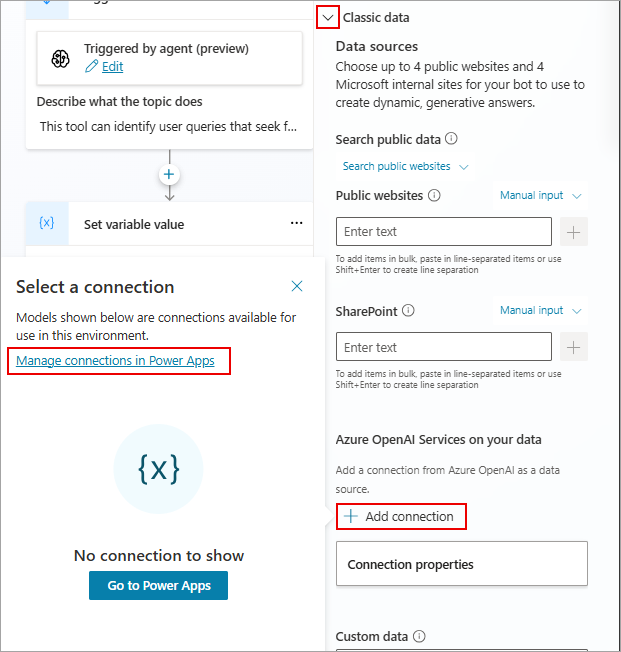
Es wird eine neue Browser-Registerkarte geöffnet, auf der Verbindungen in Power Apps angezeigt werden (möglicherweise ist eine Anmeldung erforderlich).
Wählen Sie Verbindung erstellen aus.
Geben Sie oben auf der Seite
OpenAIein und wählen Sie dann Azure OpenAI (Vorschauversion) aus.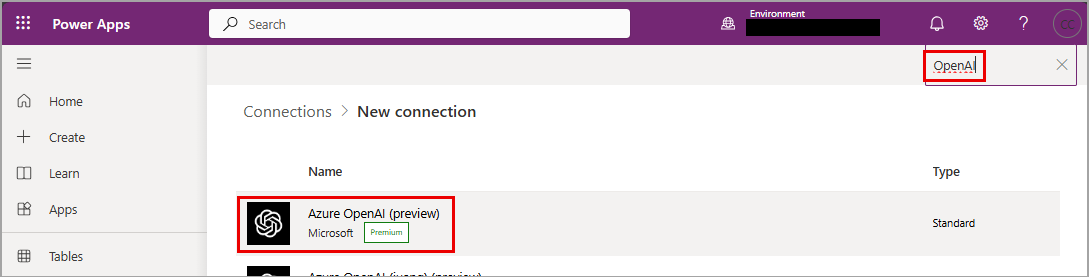
Vervollständigen Sie die Verbindungseigenschaften für Ihre Azure OpenAI Bereitstellung.

Geben Sie den Namen Ihrer Azure OpenAI-Ressource ein.
Fügen Sie den Azure-API-Schlüssel OpenAI für Ihre Azure OpenAI Ressource ein.
Fügen Sie die Endpunkt-URL der Azure Cognitive Search ein, die Ihren Index enthält.
Fügen Sie den API-Schlüssel für die KI-Suche hinzu. Kopieren Sie den Primärschlüssel der Administration. Sie können den AI Search-API-Schlüssel aus dem Azure-Portal für die obige Ressource für die Endpunkt-URL abrufen.
Wählen Sie Erstellen aus.
Sie können nun wieder zu Copilot Studio zurückkehren und die hinzugefügten Azure OpenAI-Verbindung auswählen.
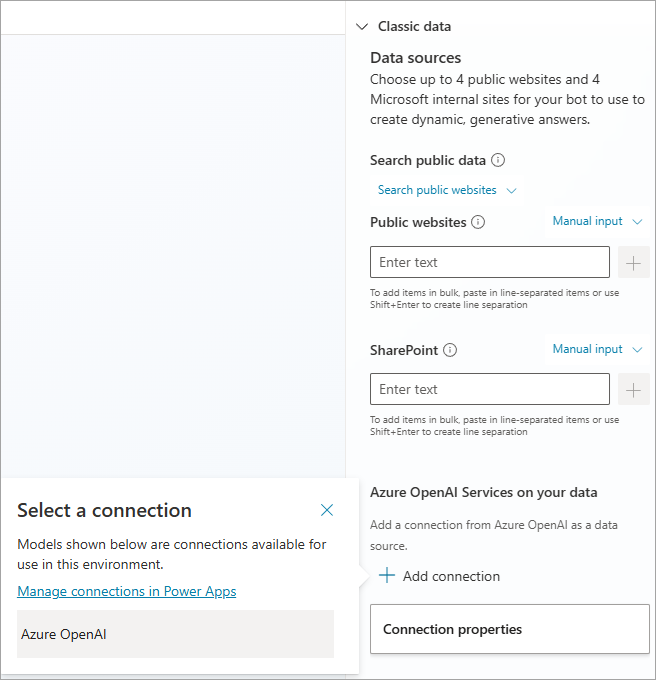
Wählen Sie Verbindungseigenschaften aus.
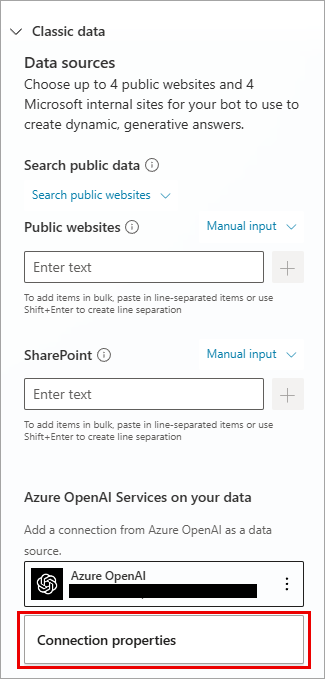
Geben Sie auf der Registerkarte Allgemein die Eigenschaften Ihrer Verbindungskonfiguration ein.
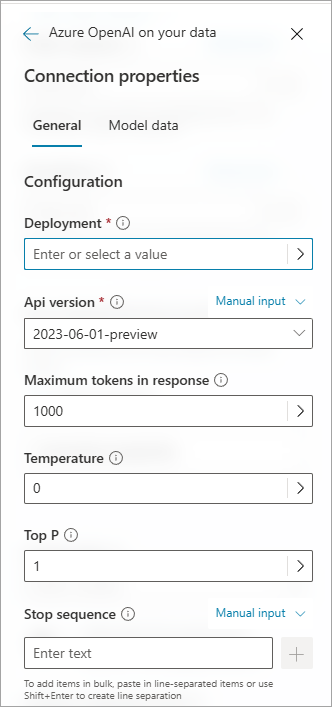
Wählen Sie auf der Registerkarte Modelldaten unter Datenquellen die Option Hinzufügen aus.
Geben Sie den Indexnamen der durch Ihre Fertigkeit zur Analyse von Finanzunterlagen für Agenten (Azure Marketplace-Bereitstellung) erstellten Azure KI-Suche ein.
Geben Sie
simpleals Abfragetyp ein.Geben Sie
truebei Antworten auf Dateninhalt beschränken ein.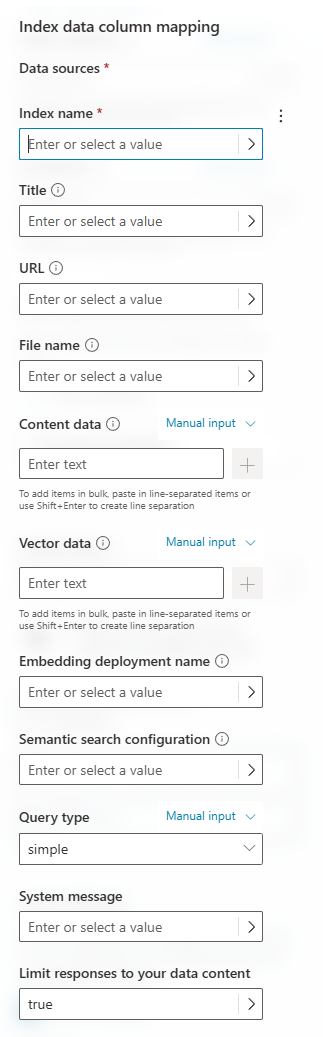
Schließen Sie die Registerkarte Eigenschaften und wählen Sie dann Speichern aus.
Ihren neuen Agenten für Finanzerkenntnisse testen und veröffentlichen
Testen Sie Ihren Agenten in Copilot Studio.
Veröffentlichen Sie Ihren Agenten, wenn Sie soweit sind.
Verknüpfen Sie Ihren Agenten mit dem Microsoft Teams Kanal und testen Sie ihn.
Einschränkungen
Der Agent bietet keine Finanzberatung oder Finanzprognosen. Die bereitgestellten Antworten des Agenten basieren auf den konfigurierten Finanzwissensquellen oder allgemeinem Finanzwissen und spiegeln nicht die Meinungen von Microsoft wider.
Der Agent ist so konzipiert, dass jeweils eine Frage beantwortet wird. Daher empfehlen wir, immer nur eine Frage auf einmal zu stellen.
Obwohl der Agent darauf ausgelegt ist, die Ausgabe schädlicher Inhalte zu verhindern, kann er gelegentlich Fehler machen.
Der Agent nutzt generative KI-Technologie, die Fehler machen kann. Der Ausgabe wurde ein Haftungsausschluss hinzugefügt, der die Benutzer daran erinnert, die Richtigkeit zu überprüfen, bevor sie finanzielle Entscheidungen treffen. Sie können dies nach Bedarf bearbeiten, um es an die Richtlinien Ihrer Organisation anzupassen, es wird jedoch nicht empfohlen, es zu entfernen
Der Agent beruht auf der Verwendung von KI-Diensten und seine Ausgaben können falsch sein. Kunden sind dafür verantwortlich, eine angemessene Due-Diligence-Prüfung von KI-generierten Inhalten durchzuführen, bevor sie eine finanzielle Entscheidung treffen.
Der Agent ist nicht für den Privatgebrauch und individuelle Finanzentscheidungen gedacht.